

By Nathan E. Malpass, Dernière mise à jour: January 7, 2023
Que sont les fichiers ISO ? Dois-je transformer ma vidéo en ISO ? Comment puis-je transformer ou mettre MP4 à ISO? Est-il même possible de le faire? Telles sont les questions que vous rencontrerez lorsque vous serez faire une vidéo drôle, et ces questions seront abordées dans cet article. Nous parlerons des fichiers ISO et de la possibilité de transformer, mettre et convertir MP4 au format ISO.
Partie #1 : Que sont les fichiers ISO ?Partie #2 : Pouvez-vous convertir MP4 en ISO ?Partie #3 : Principaux outils pour graver ou mettre MP4 en ISOPartie #4 : Meilleur logiciel de conversion MP4 : FoneDog Video ConverterPartie #5 : Pour tout résumer
Avant d'entreprendre toute action de conversion de MP4 en ISO, vous devez savoir que les fichiers ISO sont généralement appelés Images ISO. Il s'agit en fait d'un fichier d'archive qui contient la copie des données du disque optique. Ces copies sont souvent identiques au disque optique, qui peut être un DVD ou un CD. Les fichiers ISO sont couramment utilisés pour sauvegarder les données du disque afin qu'elles puissent être transférées ou gravées sur un autre disque optique.
Dans le passé, les données ISO étaient utilisées pour sauvegarder des DVD et des CD. Cela se fait encore aujourd'hui. Cependant, en raison de l'utilisation d'Internet, les fichiers ISO sont utilisés pour enregistrer et distribuer des données contenant de gros logiciels, systèmes d'exploitation et programmes. En effet, un fichier ISO peut contenir des données pour installer et utiliser ce logiciel dans un seul fichier.
Par exemple, si vous avez un vieux jeu qui se trouve sur un DVD ou un CD, vous voudrez peut-être l'extraire dans un fichier ISO. Une fois qu'il est dans un fichier ISO, vous pouvez le transférer sur un ordinateur plus récent qui n'a pas de lecteur optique. Cela vous permet de jouer au jeu sur un ordinateur plus récent et plus rapide. Il en va de même pour les logiciels et les systèmes d'exploitation.
Alors, avant d'aller plus loin pour convertir MP4 en ISO, savez-vous comment vous utilisez les fichiers ISO ? Pour utiliser des fichiers ISO dans un ordinateur, vous devez le monter comme vous le feriez pour un disque optique. C'est similaire au montage ou à l'exécution d'un CD ou d'un DVD à l'aide de votre lecteur optique. Une fois qu'un fichier ISO est monté, vous pouvez simplement l'utiliser comme une application utiliserait un disque optique physique monté sur un lecteur de disque.
Pour monter une image ISO sur un ordinateur Windows 10, procédez comme suit :
Une autre chose que vous pouvez faire est de cliquer avec le bouton droit sur le fichier ISO et de choisir Monter. Que faire si vous souhaitez démonter le fichier image ISO. Vous pouvez simplement suivre les étapes ci-dessous :
Pouvez-vous réellement convertir MP4 au format ISO ? Si vous optez pour le sens littéral de "convertir", alors la réponse est NON. Vous ne pouvez pas convertir les fichiers MP4 au format ISO. Mais si vous le regardez d'un autre point de vue, vous pouvez dire que vous placez ou placez un fichier MP4 dans un fichier image ISO. Dans ce cas, c'est possible.
Il est possible de placer la plupart des types de données dans un fichier ISO car il s'agit en fait d'un fichier d'archive. Ainsi, si vous souhaitez créer un fichier image ISO rempli de nombreux fichiers MP4 et fichiers audio, c'est possible. Pour ce faire, vous devez utiliser des outils appelés brûleurs ou fabricants d'ISO.
PowerISO est un outil qui peut vous aider à graver des fichiers dans différents formats de fichiers image tels que ISO. Il peut même vous aider à monter, extraire, créer et éditer des fichiers image. En dehors de cela, vous pouvez l'utiliser pour monter des fichiers image en dehors de l'ISO.
La version gratuite d'ISO vous donnera accès à toutes les fonctionnalités que vous obtiendrez dans la version Premium. Il est pris en charge par Windows et Linux et propose des utilitaires de ligne de commande pour Mac OS X.
L'avantage de PowerISO est qu'il est relativement léger. Comparé à d'autres graveurs, le fichier ISO vous aide à faire tout ce que vous devez faire avec les fichiers ISO dans un outil qui ne fait même pas cent mégaoctets. Il peut être rapidement téléchargé à partir d'Internet.

Il s'agit d'un logiciel gratuit qui peut vous aider à créer des fichiers image ISO, y compris l'ajout de MP4 à ISO. Vous pouvez le faire en récupérant des fichiers à partir d'un autre disque DVD ou CD. Ou, vous pouvez simplement utiliser les données, telles que MP4, sur votre ordinateur. Il ne nécessite pas d'options ou de modifications compliquées pour créer un fichier ISO.
L'interface semble obsolète mais est facile à comprendre. De plus, les étapes pour l'utiliser sont assez simples. Par exemple, vous sélectionnez simplement un dossier contenant tous les fichiers MP4 que vous souhaitez créer pour ISO. Après cela, vous entrez un nom de fichier dans la zone Nom du volume. Une fois cela fait, sélectionnez simplement le fichier de sortie et cliquez sur Créer.
Le logiciel est un outil totalement gratuit que vous pouvez utiliser sur les plateformes Windows et Linux/UNIX. Il prend en charge différentes versions du système d'exploitation Windows, telles que Windows XP, 10, Vista et 7. Enfin, les plates-formes 32 bits et 64 bits sont prises en charge.
Vous pouvez créer des fichiers image ISO à l'aide d'ordinateurs macOS et Windows avec AnyToISO. Vous pouvez l'utiliser pour créer des ISO à partir de presque tous les types de données disponibles. Il s'agit notamment des données provenant d'Internet, des données des disques Blu-ray, des fichiers d'un CD entier ou des données de votre disque dur local.
Il propose une version allégée totalement gratuite. Cependant, la version allégée ne peut vous aider à créer que des fichiers ISO de 870 Mo ou moins. Si vous souhaitez opter pour des fichiers plus volumineux, vous devez opter pour la version Premium qui coûte 22.95 $.

Il s'agit d'une application gratuite qui vous aidera à copier, créer et graver des fichiers ISO. En règle générale, il possède des fonctionnalités communes qui peuvent être utilisées pour les fichiers ISO, telles que l'extraction de fichiers. En plus de créer un fichier ISO et de placer MP4 sur ISO, vous pouvez l'utiliser pour graver le fichier ISO sur un DVD ou un CD.
ISO Workshop est un excellent outil car vous pouvez l'utiliser pour faire des copies exactes d'un disque Blue-ray, d'un DVD ou d'un CD. De plus, il permet aux utilisateurs de convertir d'autres images de disque au format populaire BIN ou ISO. Même si vous n'avez pas besoin d'utiliser un outil supplémentaire pour afficher les fichiers ISO sur les ordinateurs Windows, c'est plutôt cool de savoir qu'ISO Workshop vous permettra de parcourir et d'extraire certains fichiers d'un gros fichier ISO.

Cet outil est utilisé pour créer des fichiers image ISO et permet même de créer des DVD ou des CD virtuels pour environ 20 lecteurs ou moins. Outre la création de fichiers ISO, vous pouvez l'utiliser pour monter des fichiers ISO. Grâce à cet outil, vous pouvez accéder directement au contenu du fichier ISO.
Étant donné qu'ISODisk est un outil autonome, vous pouvez l'utiliser à sa pleine capacité sans l'aide d'autres outils. De plus, le logiciel est assez léger et vous n'avez pas besoin de beaucoup d'espace pour l'installer et l'utiliser. Les fonctionnalités sont très simples, on ne trouve rien de compliqué.
De plus, c'est l'un des meilleurs outils pour placer MP4 en ISO car il peut être utilisé par les débutants. Un inconvénient du logiciel est qu'il ne permet pas de compresser les fichiers ISO. Vous ne pouvez pas non plus chiffrer le fichier ISO que vous créez.
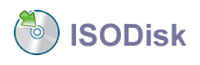
Si vous souhaitez non seulement placer MP4 en ISO, mais également convertir vers d'autres types de formats vidéo, vous pouvez opter pour FoneDog Video Converter. C'est un outil puissant doté de fonctionnalités pour le montage vidéo et un outil avec des améliorations de la qualité vidéo. De plus, vous pouvez l'utiliser pour ajouter des fichiers audio et des sous-titres à vos fichiers vidéo.
FoneDog Video Converter présente les avantages et fonctionnalités suivants :

La vitesse de conversion avec FoneDog Video Converter est incroyable ! C'est environ 6 fois plus rapide que le convertisseur standard. C'est parce qu'il utilise la technologie d'accélération matérielle, vous permettant de convertir à des vitesses rapides sans compromettre la qualité.
Les gens LIRE AUSSIUn guide utile sur la façon de convertir MP4 en WMVComment convertir MP4 en WAV : un guide pour vous
Nous avons discuté des fichiers ISO et comment placer MP4 à ISO. Essentiellement, les fichiers ISO sont comme des copies identiques de DVD et de CD. Ils agissent comme si vous exécutiez un fichier à partir d'un CD ou d'un DVD monté dans un lecteur optique.
Donc, si vous parlez de convertir "littéralement" MP4 au célèbre format ISO, vous faites une sacrée erreur. Il s'agit en fait de placer un fichier MP4 dans un fichier image ISO afin qu'il puisse agir comme un CD ou un DVD.
Pour cela, vous devez utiliser des fabricants ISO tels que ISO Workshop, PowerISO, Free ISO Creator, AnyToISO et ISODisk. Vous pouvez également utiliser FoneDog Video Converter afin de convertir MP4 et d'autres fichiers vidéo dans un autre format pouvant être facilement distribué. Vous pouvez l'utiliser pour réduire la taille de vos fichiers MP4, afin que votre fichier ISO puisse tenir dans de nombreuses vidéos. Obtenez FoneDog Video Converter aujourd'hui pour effectuer des ajustements, des améliorations et des conversions en fichiers MP4 que vous mettrez sur des images ISO !
Laisser un commentaire
Commentaire
Video Converter
Convertir et éditer des vidéos et audios 4K/HD vers n'importe quel format
Essai Gratuit Essai GratuitArticles Populaires
/
INTÉRESSANTTERNE
/
SIMPLEDIFFICILE
Je vous remercie! Voici vos choix:
Excellent
Évaluation: 4.8 / 5 (basé sur 103 notes)